Руководство по восстановлению несохраненных проектов в Premiere Pro
Premiere Pro внезапно завис? Проект Premiere Pro исчез? Как восстановить несохраненные проекты в Premiere Pro? Теперь вы можете прочитать этот пост на MiniTool Software для получения подробных инструкций. Также этот пост объяснит, как восстановить удаленные проекты Premiere Pro.
Adobe Premiere Pro — популярное программное обеспечение для редактирования видео с мощными возможностями обработки видео. Однако это программное обеспечение может зависнуть по разным причинам, таким как системные сбои, повреждение диска, вирусные атаки и т. д., в результате чего открытый проект не сохраняется. Есть ли способ восстановить несохраненные проекты в Premiere Pro?
К счастью, есть несколько методов, которые помогут вам восстановить несохраненные/удаленные проекты Premiere Pro. Читайте дальше для получения подробных инструкций.
Как восстановить несохраненные проекты в Premiere Pro
В этой части мы покажем вам, как восстановить несохраненные проекты Premiere Pro после сбоя.
Способ 1. Использование режима восстановления
Premiere Pro имеет режим восстановления, который позволяет вам повторно открывать несохраненные проекты после сбоя программы. При повторном запуске закрытого Premiere Pro вы получите всплывающее окно с сообщением «Premiere Pro неожиданно завершил работу, пока был открыт проект». Вы можете нажать кнопку Открыть заново кнопка для доступа к несохраненным проектам.
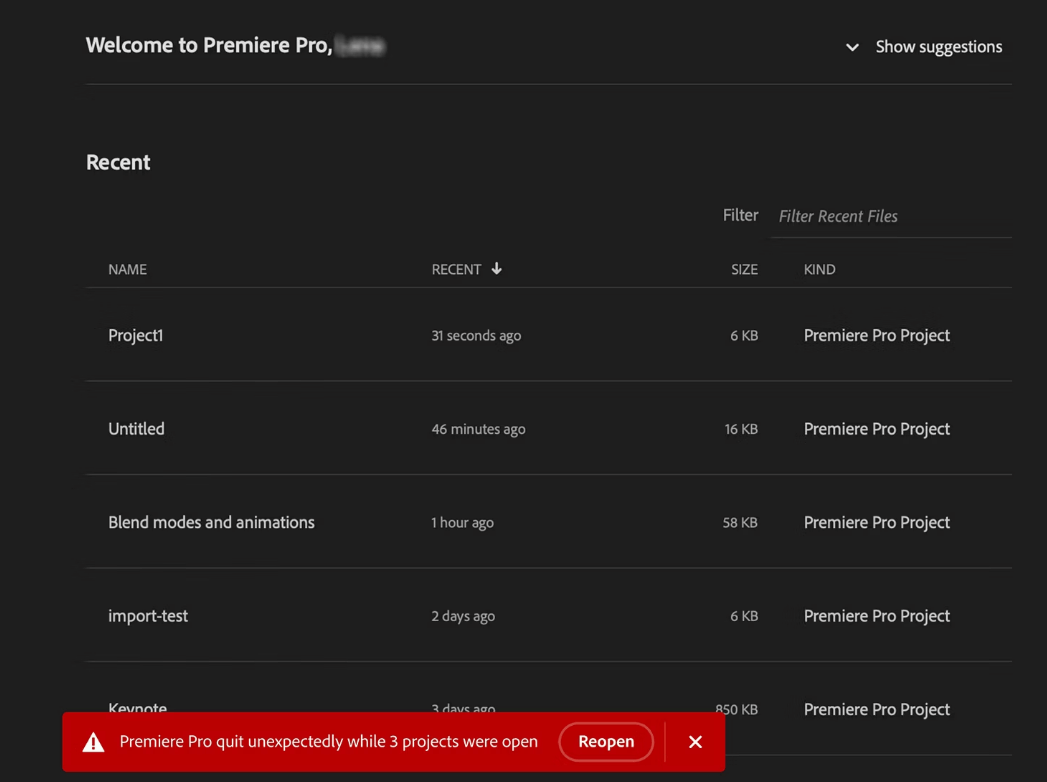
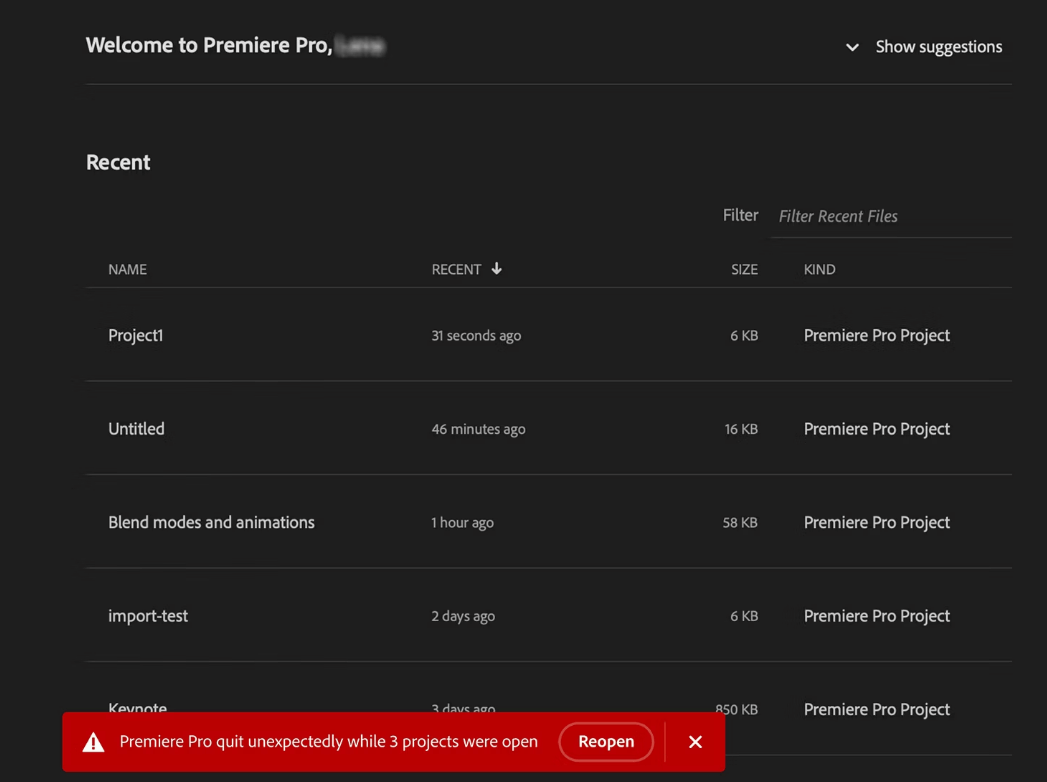
Источник изображения: helpx.adobe.com
Способ 2. Через папку автосохранения
Кроме того, в Premiere Pro есть папка Auto-Save, в которой хранятся сохранения, созданные при сбоях или принудительном завершении работы Premiere Pro. Вы можете перейти в папку автосохранения Premiere Pro, чтобы восстановить несохраненные проекты в Premiere Pro. Следуйте инструкциям ниже.
Шаг 1. Перейдите в папку, где хранятся ваши проекты.
Шаг 2. Несохраненные файлы следует хранить в Автосохранение Adobe Premiere Pro папку, и вы можете открыть эту папку, чтобы найти необходимые файлы.
Как восстановить удаленные проекты Premiere Pro
Иногда ваши проекты могут также исчезнуть, даже если они сохранены на вашем компьютере из-за сбоя системы, повреждения жесткого диска, заражения вирусом и т. д. Далее мы опишем, как восстановить удаленные или утерянные проекты Premiere Pro.
Метод 1. Проверьте корзину.
Файлы, удаленные с внутренних жестких дисков компьютера, будут перемещены в корзину для временного хранения. Таким образом, у вас есть возможность восстановить свои проекты после их удаления.
- Открой Корзина с вашего рабочего стола.
- Просмотрите удаленные элементы и проверьте, есть ли там нужные файлы проекта. Если да, выберите и щелкните правой кнопкой мыши по ним, а затем выберите Восстановить из текстового меню.
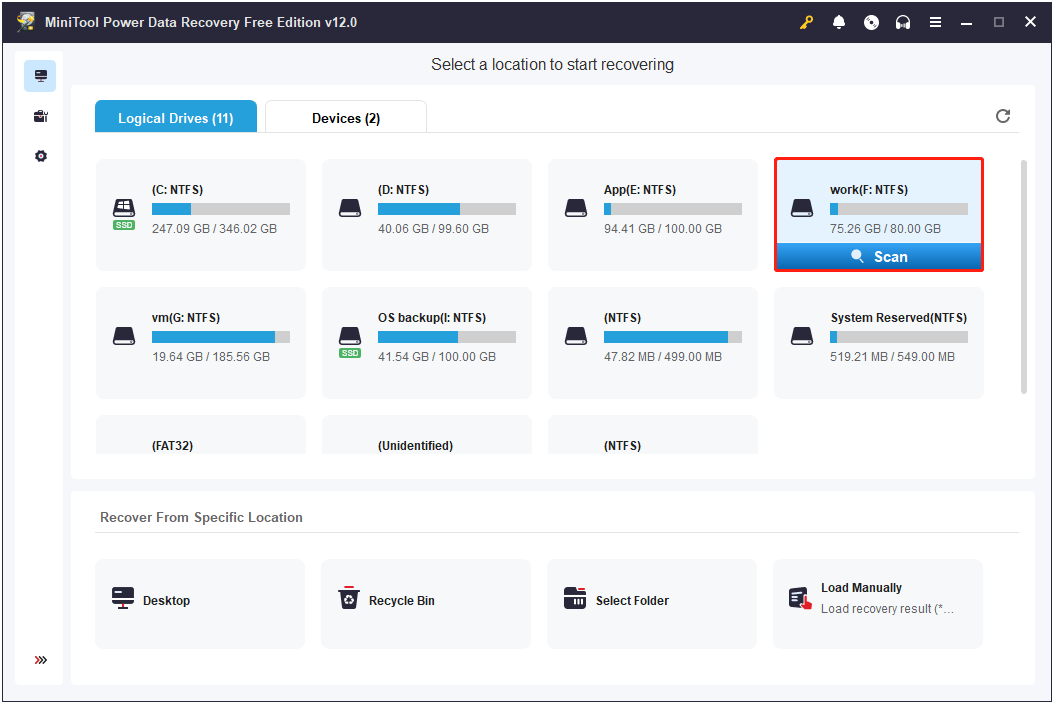
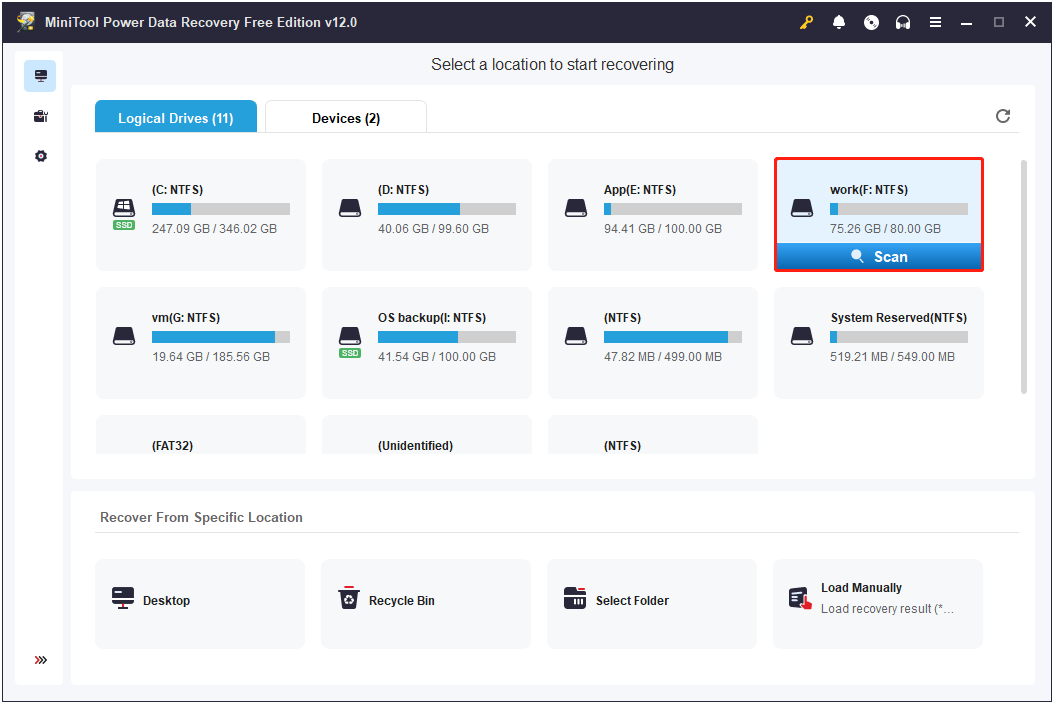
Метод 2. Использование MiniTool Power Data Recovery
Если удаленные проекты не находятся в Корзине, вы можете воспользоваться преимуществами экологичного и безопасного программного обеспечения для восстановления данных, чтобы восстановить их. Здесь рекомендуется MiniTool Power Data Recovery. Это служба восстановления данных только для чтения, которая поддерживает восстановление различных типов файлов, включая файлы prproj, не затрагивая исходные данные и диск.
Вы можете загрузить и использовать MiniTool Power Data Recovery Free для бесплатного восстановления 1 ГБ данных.
MiniTool Power Data Recovery FreeНажмите для загрузки100% чистый и безопасный
Шаг 1. Запустите MiniTool Power Data Recovery Free и вы получите его основной интерфейс. Здесь вам нужно выбрать целевой раздел, где хранились удаленные файлы prproj, а затем нажать Сканировать. Если элементы prproj были сохранены на рабочем столе или в корзине, вы можете выбрать сканирование рабочего стола или корзины по отдельности.
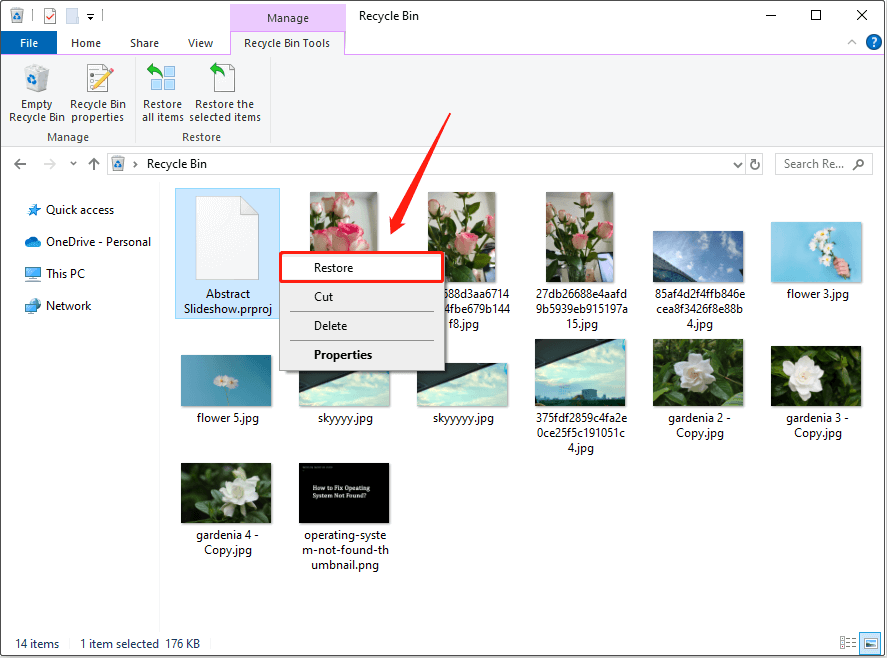
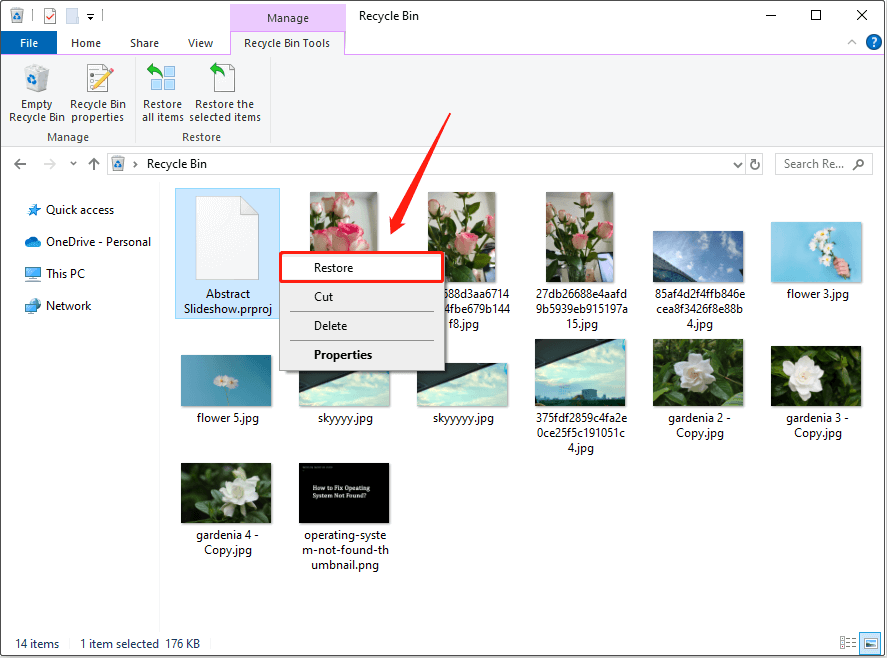
Шаг 2. После завершения сканирования вы можете воспользоваться Поиск функция для быстрого поиска всех файлов проекта. Тип реквизит в поле поиска и нажмите Входитьпосле чего появятся целевые файлы.
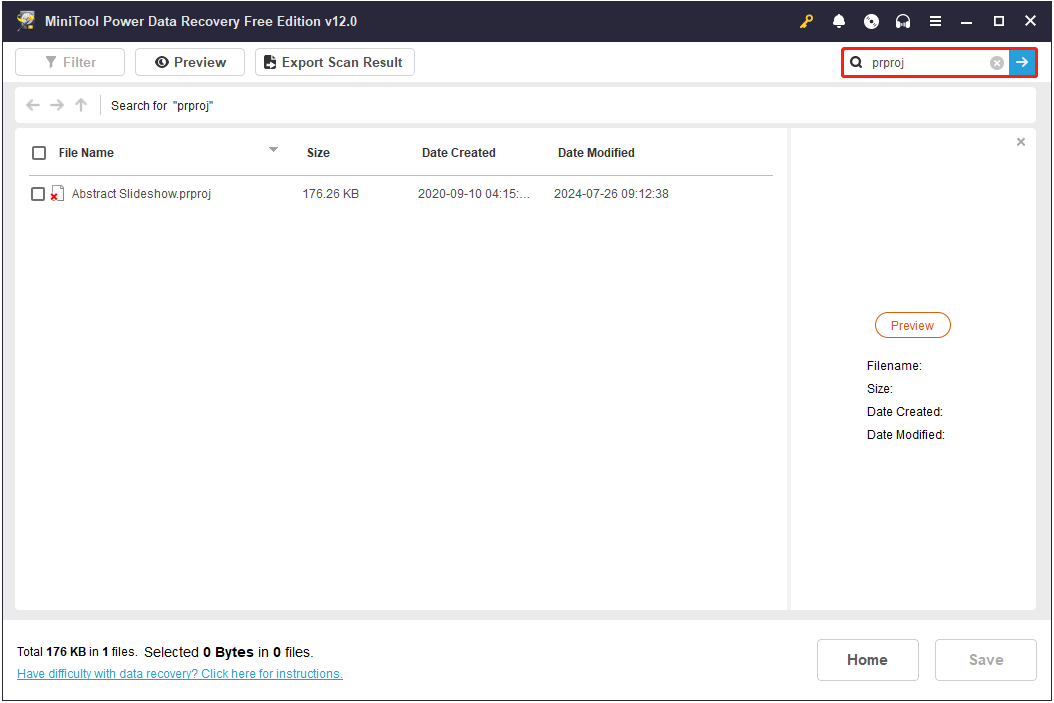
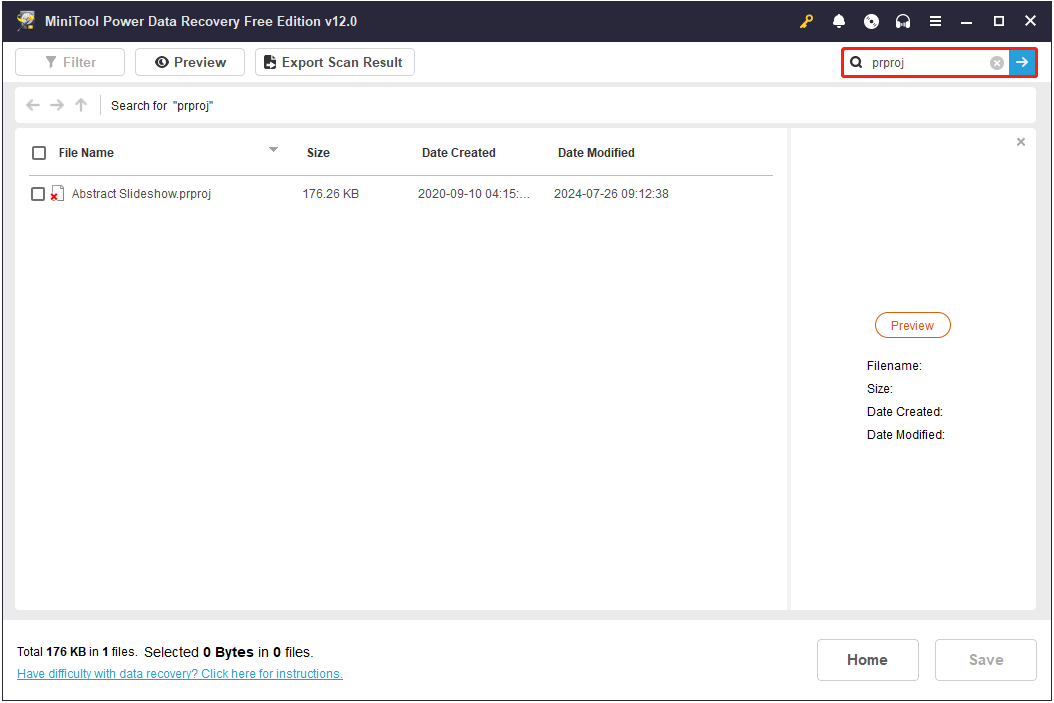
Шаг 3. Отметьте все необходимые файлы prproj и нажмите Сохранять. После этого вам следует выбрать безопасное место для хранения выбранных элементов. Обратите внимание, что вам не следует хранить восстановленные файлы в их исходном месте.
Нижняя граница
Одним словом, этот пост объясняет, как легко восстановить несохраненные/удаленные проекты в Premiere Pro. Просто следуйте инструкциям выше, чтобы завершить восстановление файла.
Если у вас возникнут какие-либо проблемы при использовании MiniTool Power Data Recovery, свяжитесь с нами (email protected).